经验直达:
- excel行数不确定怎么求和
- excel表格不同行怎么求和快捷键
一、excel行数不确定怎么求和
【excel表格不同行怎么求和快捷键 excel行数不确定怎么求和】1.如果拿到以下这样的表格 , 行列式较多,那么如何求总和,可能会先求出每行的和再求该列的和,结果是一样 , 那么我来变换下更简单方便的得到想要的结果 。
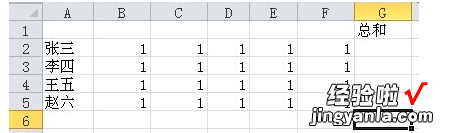
2.可以从excel表格工具或开始中找到一个自动求和的符号,也可以直接在单元格内输入=sum;
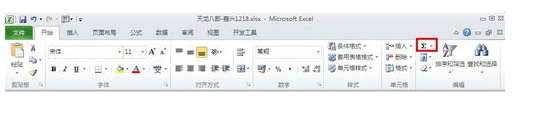
3.点击函数后此时单元格中出来一个sum函数,那么要选择求和的区域,我们用鼠标选中求和区域,点击上面的√或直接ctrl 回车也可以 。
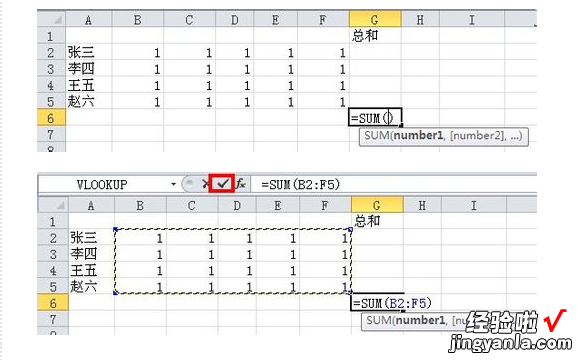
4.完成函数后,计算结果就出来了 , 是不是更加方便,函数的使用要在正确的场合才显的特别有用有时没有必要就不用了 。
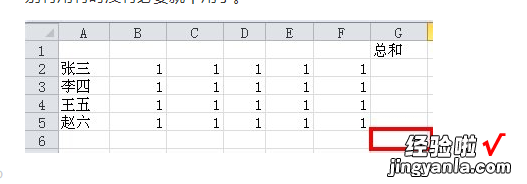
二、excel表格不同行怎么求和快捷键
打开需要编辑的excel工作簿如图所示;
先说不同行列,不同单元格之间的求和操作方法,如图所示,单元格为:G4,I6,K5,L7,N5(这里为了方便展示标红加粗了);
不同行列不同单元格求和方法一:先选定空白单元格,然后同时按下“Alt”和“=”快捷键,会出现整行求和的公式 , 这时候按住“ctrl”键,然后逐个选定需要求和的单元格,再点击上方编辑栏 , 然后按下“enter(回车)”键,就会显示求和后的数字了,如图所示;
不同行列不同单元格求和方法二:选定空白单元格,在空白单元格里输入“=SUM()”,然后再在“()”逐个输入单元格的序号,用“ ”或“,”相连 , 完成后按下“enter(回车)”键即可,如图所示;
再说同行不相邻(不同列)单元格的求和方法,其实上面的方法一和方法二也可以用在这个里面 , 如图所示 。
如果大家想看更多的excel操作方法,可以到讯易百库商学院里面看“excel操作技巧”教学视频,里面有很多关于办公软件的教程
